textrea文本域怎么把默认右下角的几个灰色的点去掉
textrea文本域怎么把默认右下角的几个灰色的点去掉 因为我这个背景是黑色的 有这个灰色很难看 如果去不掉还有什么其他的方法来写多行输入呢
回复讨论(解决方案)
textarea 右下角的装饰图案是浏览器产生的
那个区域属于滚动条的占位区
实在不想要的话,就请改用可编辑的 div
这样就可以
<textarea name="text" style= "overflow:hidden; resize:none;width:500px;height:200px;" id="text"></textarea>
这个是浏览器自带功能,使textarea可以调整size,加 style="resize:none"可解决。

Heiße KI -Werkzeuge

Undresser.AI Undress
KI-gestützte App zum Erstellen realistischer Aktfotos

AI Clothes Remover
Online-KI-Tool zum Entfernen von Kleidung aus Fotos.

Undress AI Tool
Ausziehbilder kostenlos

Clothoff.io
KI-Kleiderentferner

AI Hentai Generator
Erstellen Sie kostenlos Ai Hentai.

Heißer Artikel

Heiße Werkzeuge

Notepad++7.3.1
Einfach zu bedienender und kostenloser Code-Editor

SublimeText3 chinesische Version
Chinesische Version, sehr einfach zu bedienen

Senden Sie Studio 13.0.1
Leistungsstarke integrierte PHP-Entwicklungsumgebung

Dreamweaver CS6
Visuelle Webentwicklungstools

SublimeText3 Mac-Version
Codebearbeitungssoftware auf Gottesniveau (SublimeText3)

Heiße Themen
 1377
1377
 52
52
 Wie entferne ich das Wasserzeichen der Testkopie in der unteren rechten Ecke von win11 24H2? Tipps zum Entfernen der Testkopie in der unteren rechten Ecke von win11
Jun 01, 2024 pm 09:52 PM
Wie entferne ich das Wasserzeichen der Testkopie in der unteren rechten Ecke von win11 24H2? Tipps zum Entfernen der Testkopie in der unteren rechten Ecke von win11
Jun 01, 2024 pm 09:52 PM
Wie entferne ich den Bewertungskopietext in der unteren rechten Ecke von win1124H2? Wenn wir das System verwenden, zeigt der Desktop manchmal ein transparentes Wasserzeichen in der unteren rechten Ecke des Bildschirms an. Wie entfernen wir dieses transparente Wasserzeichen? Benutzer können für den Betrieb direkt Software von Drittanbietern verwenden. Lassen Sie sich auf dieser Website den Benutzern sorgfältig vorstellen, wie das Wasserzeichen auf der Testversion von win1124H2 entfernt wird. Um das Wasserzeichen auf der Evaluierungskopie von win1124H2 zu entfernen, laden Sie das UniversalWatermarkDisabler-Tool herunter. Nach der Ausführung werden die aktuelle Systemversion und der Wasserzeichenstatus angezeigt. Wenn unter „Status“ „Bereit zur Installation“ angezeigt wird, kann es entfernt werden.
 Was soll ich tun, wenn das Symbol in der unteren rechten Ecke von Win11 nicht reagiert, wenn ich darauf klicke?
Jun 29, 2023 pm 01:54 PM
Was soll ich tun, wenn das Symbol in der unteren rechten Ecke von Win11 nicht reagiert, wenn ich darauf klicke?
Jun 29, 2023 pm 01:54 PM
Was soll ich tun, wenn das Symbol in der unteren rechten Ecke von Win11 nicht reagiert, wenn ich darauf klicke? Das Verknüpfungssymbol für die aktuell ausgeführte Aufgabe kann in der unteren rechten Ecke des Computers angezeigt werden. Klicken Sie einfach auf das Symbol, um die Aufgabe fortzusetzen, was sehr praktisch ist. Viele Benutzer stellen jedoch fest, dass die Tastenkombination für das Aufgabensymbol in der unteren rechten Ecke des Win11-Systems nicht reagiert, nachdem sie darauf geklickt hat. Heute gibt Ihnen der Editor ein Tutorial, wie Sie das Problem beim Klicken auf die Verknüpfung in der unteren rechten Ecke von win11 lösen können. Benutzer in Not sollten schnell einen Blick darauf werfen. Was soll ich tun, wenn das Symbol in der unteren rechten Ecke von win11 nicht reagiert? 1. Drücken Sie zuerst die Schaltfläche „Win“ auf der Tastatur und klicken Sie dann auf „Einstellungen“. 2. Klicken Sie dann unter Systemeinstellungen auf „Info“. 3. Anschließend finden Sie unter den Gerätespezifikationen die „Erweiterte Systemeinstellungen“ in blauer Schrift.
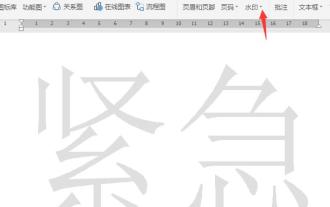 Einführung zum Entfernen von WPS-Wasserzeichen
Mar 28, 2024 am 11:31 AM
Einführung zum Entfernen von WPS-Wasserzeichen
Mar 28, 2024 am 11:31 AM
1. Öffnen Sie das mit Wasserzeichen versehene WPS-Dokument und klicken Sie im Menü „Einfügen“ auf „Wasserzeichen“. Der Effekt ist wie folgt: 2. Klicken Sie dann auf „Wasserzeichen“, um das Wasserzeichen im Dokument zu löschen. 3. Auf diese Weise wird das Wasserzeichen des Dokuments gelöscht.
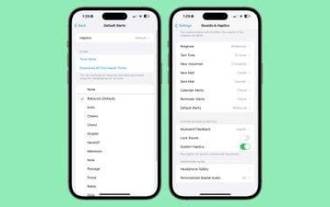 iOS 17.2: So ändern Sie den Standard-Benachrichtigungston Ihres iPhones
Dec 15, 2023 am 08:26 AM
iOS 17.2: So ändern Sie den Standard-Benachrichtigungston Ihres iPhones
Dec 15, 2023 am 08:26 AM
In iOS 17.2 können Sie mit Apple den Ton anpassen, den Ihr iPhone für Standardbenachrichtigungen verwendet. Das sind gute Nachrichten für alle, denen der „Bounce“-Ton, den Apple in iOS 17 einführt, nicht gefällt. In früheren iOS-Versionen ermöglichte Apple den Benutzern die Auswahl von Klingeltönen und Texttönen sowie benutzerdefinierten Alarmtönen für E-Mail-, Kalender- und Erinnerungsalarme. Alles andere, was Benachrichtigungen auslöst, verwendet den Standardton und es gibt keine Möglichkeit, ihn zu ändern. In iOS17 hat Apple anschließend den ursprünglichen Standard-Warnton von „Tri-Tone“ auf „Rebound“ geändert. Vielen Benutzern gefiel die Änderung nicht und einige waren der Meinung, dass die neuen Töne schwerer zu hören seien. Daher wird der Standardton in iOS17.2 auf Ihren geändert
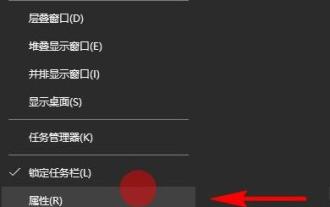 So zeigen Sie alle Symbole in der unteren rechten Ecke von Win11 an
Jan 12, 2024 pm 06:33 PM
So zeigen Sie alle Symbole in der unteren rechten Ecke von Win11 an
Jan 12, 2024 pm 06:33 PM
Nach der Aktualisierung des neuen Systems wird es immer einige große und kleine Probleme geben. Viele Benutzer haben berichtet, dass die Symbole in der unteren rechten Ecke verschwunden sind. Deshalb haben wir Ihnen ein Tutorial zusammengestellt, wie Sie alle Symbole in der unteren rechten Ecke anzeigen können von win11. Wenn Sie ähnliche Probleme haben, schauen wir uns an, wie Sie diese lösen können. Warum erscheinen alle Symbole in der unteren rechten Ecke von win11? 1. Klicken Sie zunächst mit der rechten Maustaste auf die Taskleiste und klicken Sie unten auf „Eigenschaften“. 2. Nachdem Sie die Eigenschaften eingegeben haben, können Sie die Optionen der Taskleiste eingeben. Anschließend können Sie den „Benachrichtigungsbereich“ sehen und dahinter auf „Anpassen“ klicken. 3. Anschließend können Sie den Benachrichtigungsbereich betreten und „Benachrichtigungen und Aktionen“ auswählen. 4. Zu diesem Zeitpunkt finden Sie im Benachrichtigungsvorgang „Wählen Sie aus, welche Symbole in der Taskleiste angezeigt werden sollen“ und aktivieren Sie alle nachfolgenden Schalter, um sie alle anzuzeigen.
 So schalten Sie das Wetter in der unteren rechten Ecke von WIN10 aus
Feb 18, 2024 pm 01:38 PM
So schalten Sie das Wetter in der unteren rechten Ecke von WIN10 aus
Feb 18, 2024 pm 01:38 PM
Die Funktion zur Anzeige des Wetters in der unteren rechten Ecke des WIN10-Betriebssystems wird durch die mit dem System gelieferte Wetteranwendung implementiert. Wenn Sie das Wetter nicht in der unteren rechten Ecke der Taskleiste anzeigen möchten, können Sie es deaktivieren durch die folgenden Methoden. Methode 1: Schließen Sie über das Einstellungsmenü. Klicken Sie auf das Startmenü und wählen Sie das Symbol „Einstellungen“ (zahnradförmiges Symbol). Wählen Sie im Einstellungsfenster die Option „Personalisieren“. Wählen Sie im Menü auf der linken Seite des Personalisierungsfensters die Option „Taskleiste“ aus. Suchen Sie auf der rechten Seite des Fensters mit den Taskleisteneinstellungen den Bereich „Systemsymbole“ und klicken Sie auf „Systemsymbole in der Taskleiste anzeigen oder ausblenden“.
 So legen Sie die Standard-Download-Auflösung auf Youku fest
Apr 01, 2024 pm 06:16 PM
So legen Sie die Standard-Download-Auflösung auf Youku fest
Apr 01, 2024 pm 06:16 PM
Die Youku-Software integriert eine Vielzahl unterschiedlicher Videoressourcen, die jeder ansehen kann. Und wenn Sie Videos herunterladen, können Sie die Standardauflösung des Videos festlegen. Wenn ja, denken Sie daran Besuchen Sie die chinesische PHP-Website, um mehr zu erfahren. So teilen Sie die Standard-Download-Auflösung von Youku 1. Öffnen Sie zunächst die Youku Video APP auf Ihrem Mobiltelefon und klicken Sie zum Wechseln auf [Mein] in der unteren rechten Ecke der Seite. 2. Nachdem Sie auf meine Seite gelangt sind, finden Sie unten die Funktion [Einstellungen] und klicken Sie darauf, um sie zu öffnen. 3. Auf der Einstellungsseite gibt es eine [Standard-Downloadauflösung]. Klicken Sie darauf, um die Einstellungen einzugeben. 4. Abschließend wird auf der Seite mit der Standard-Downloadauflösung eine Liste mit Optionen angezeigt. Wählen Sie die Auflösung aus, die Sie einstellen möchten.
 So entfernen Sie Wasserzeichen aus der Aktivierung von Windows 10
Jul 20, 2023 pm 09:41 PM
So entfernen Sie Wasserzeichen aus der Aktivierung von Windows 10
Jul 20, 2023 pm 09:41 PM
Viele Benutzer verwenden jetzt das Win10-System auf ihren Computern. Nachdem einige Internetnutzer das Win10-System installiert haben, wird in der unteren rechten Ecke ein Wasserzeichen angezeigt, das darauf hinweist, dass es nicht aktiviert ist Problem Lassen Sie uns mit Ihnen darüber sprechen, wie Sie win10 entfernen. Das System aktiviert das Wasserzeichen. 1. Erstellen Sie ein neues Textdokument auf dem Desktop und kopieren Sie den folgenden Code hinein, wie in der Abbildung gezeigt: slmgr/ipkW269N-WFGWX-YVC9B-4J6C9-T83GXslmgr/skmskms.03k.orgslmgr/ato. 2. Klicken Sie auf die Datei und wählen Sie „Speichern unter“. Wählen Sie in der Popup-Oberfläche den Speicherort auf dem Desktop aus, ändern Sie den Speichertyp auf „Alle Dateien“ und ändern Sie den Dateinamen in eine Datei im .bat-Format.




